Vouloir effacer le disque dur Mac? Savez-vous vraiment si vous avez un disque dur (HDD) ou un disque SSD (Solid State Drive)? Eh bien, vous feriez mieux de vérifier avant d'effacer un disque pour Mac.
Choisissez "À propos de ce Mac" dans le menu déroulant "Apple" dans le coin supérieur droit. Rendez-vous dans sa section «Stockage». Plus tard, vous pouvez voir le type de lecteur que vous utilisez. Vous pouvez voir «SATA Disk (HDD)», «Solid State SATA Drive (SSD)», «SuperDrive» et «Flash Storage». Vous pouvez maintenant réinitialiser un Mac aux paramètres d'usine et réinstaller manuellement le système d'exploitation.

- Partie 1: Pourquoi effacer un disque dur sur Mac
- Partie 2: Sauvegardez votre Mac avant de l'effacer
- Partie 3: Comment réinitialiser votre Mac avec l'utilitaire de disque
- Partie 4: [Recommandé] Comment effacer un Mac de manière flexible sans perdre de données
- Partie 5: Ce que vous devez faire avant de vendre votre vieux Mac
Partie 1. Pourquoi vous devez effacer un disque dur sur Mac
Ce sont des scénarios courants que vous souhaitez réinitialiser en usine à MacBook Pro et à d'autres ordinateurs Apple. Eh bien, si vous rencontrez l'une des situations mentionnées ci-dessous, vous devez nettoyer votre Mac et le réinitialiser avec les paramètres d'usine.
- Vendre, donner ou échanger votre ordinateur Mac.
- Passer d'un format PC (FAT, ExFAT, NTFS) à un format Mac (APFS, Mac OS Extended). (Apprenez ici pour écrire sur NTFS sur Mac.)
- Le disque dur de votre Mac est illisible.
- Résoudre les problèmes de disque.
- Le programme d’installation macOS ne peut pas voir ou installer votre disque sur Mac.
Partie 2. Sauvegardez votre Mac avant d'effacer
Pour commencer, vous devez créer une sauvegarde à jour avant d'effacer le disque dur Mac. Sinon, vous risquez de perdre des fichiers importants après avoir effacé le disque dur sur Mac. Pendant ce temps, vous pouvez sauvegarder gratuitement avec Time Machine. En un mot, vous devez copier votre disque dur Mac comme une copie et le conserver quelques instants.
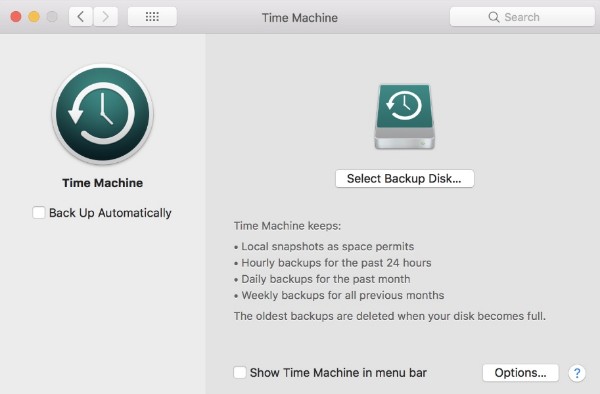
Que se passe-t-il si vous supprimez ou perdez des données Mac en raison d'un disque dur formaté, d'un blocage du système et d'autres problèmes de perte de données? Heureusement, vous pouvez courir Récupération de données Mac à récupérer des fichiers à partir du disque dur, lecteur flash et autres lecteurs amovibles en toute sécurité et facilement.
Partie 3. Comment réinitialiser votre Mac avec l'utilitaire de disque
Apple publie l'outil par défaut pour réparer et effacer un disque sur Mac nommé Utilitaire de disque. Assurez-vous simplement de ne pas effacer le disque sur lequel votre Mac a démarré.
Étape 1. Exécuter l'utilitaire de disque Mac
Allumez votre Mac et chargez-le dans une source d'alimentation. Ouvrez «Applications» et recherchez «Utilitaires». Vous pouvez voir la fenêtre pop-up «macOS Utilities». Cliquez sur l'option «Utilitaire de disque». Ensuite, choisissez «Continuer» pour continuer.
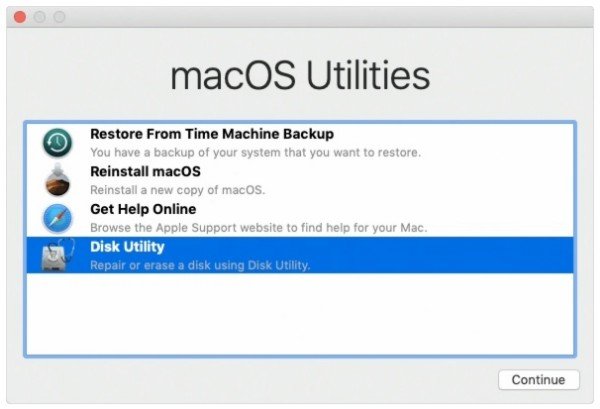
Étape 2. Choisissez le disque dur
Sélectionnez «Afficher» puis «Afficher tous les appareils» en haut. Vous pouvez voir tous les disques durs internes et externes dans le panneau gauche de la fenêtre «Utilitaire de disque». Choisissez la partition du disque dur que vous souhaitez effacer sur Mac. Sachez que tous les volumes seront complètement effacés sur ce disque.
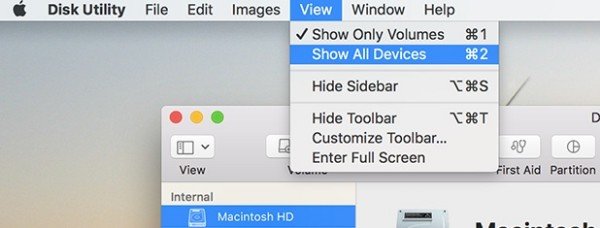
Étape 3. Effacer le disque dur Mac avec Utilitaire de disque
Cliquez sur l'option «Effacer». Vous devrez entrer le nom du disque dur, sélectionner APFS ou Mac OS Extended et choisir GUID Partition Map comme planification. Après avoir terminé ces champs, choisissez «Effacer» pour commencer à effacer votre disque dur sur Mac. Attendez un moment pour terminer le processus d'effacement du Mac. Quittez l'Utilitaire de disque. Vous devez maintenant installer macOS sur votre disque dur effacé. Cliquez ici pour en savoir plus sur comment réinitialiser MacBook Pro.
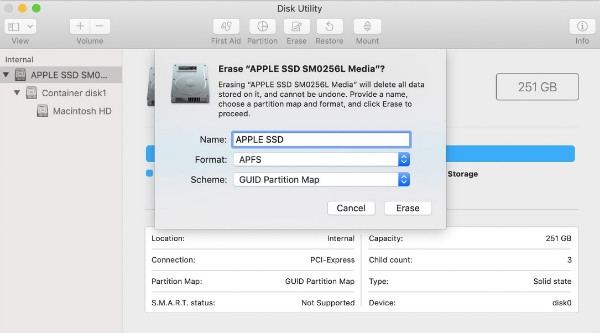
Partie 4. [Recommandé] Comment effacer un Mac de manière flexible sans perdre de données
La récupération de disque est un bon outil pour tout effacer sur un Mac. Mais si vous ne voulez pas tout effacer sur un Mac, choisissez plutôt Apeaksoft. Mac Cleaner. Le programme peut nettoyer, optimiser et surveiller les performances de votre Mac intelligemment. Eh bien, Mac Cleaner peut être votre meilleur «ménager».
Vous pouvez vérifier l’état du système Mac et déterminer l’utilisation du disque dur Mac en temps réel en un clic. Plus tard, Mac Cleaner peut vous aider à prévisualiser et à supprimer tout fichier inutile avec 100% security. Eh bien, si vous souhaitez libérer de l'espace de stockage, vous pouvez vous tourner vers Mac Cleaner pour obtenir de l'aide. Il n'est pas nécessaire de restaurer votre Mac aux paramètres d'usine.
Principales caractéristiques de Mac Cleaner
- 1. Effacez les fichiers indésirables, les fichiers inutiles, les fichiers volumineux et anciens (photos, messages, musique, vidéos, etc.), les fichiers en double, les applications désinstallées et les données privées sur Mac de manière sélective.
- 2. Surveillez et conservez le bon fonctionnement de l'utilisation du disque, de la mémoire, de l'état de la batterie et du processeur.
- 3. Recherchez et prévisualisez des fichiers indésirables, des caches, des journaux et d'autres fichiers avant le nettoyage du Mac.
- 4. Travaillez avec macOS Big Sur et versions ultérieures.
Étapes pour libérer plus d'espace sur le disque dur Mac rapidement et en toute sécurité
Étape 1. Lancer Mac Cleaner
Téléchargement gratuit, installer et exécuter Mac Cleaner. Vous pouvez voir directement les informations de base sur le processeur, la mémoire et le disque dans l'interface principale.

Étape 2. Analyser les fichiers Mac
Choisissez le service dont vous avez besoin dans les catégories «Nettoyage» et «Outils» dans le panneau de gauche. Par exemple, lorsque vous localisez la section «Fichiers indésirables», cliquez sur «Analyser» en bas. Plus tôt, vous pouvez voir tous les fichiers analysés dans différents dossiers. Bien sûr, vous pouvez également analyser d'autres fichiers sur Mac.

Étape 3. Sélectionnez les fichiers à supprimer
Passez votre souris au-dessus des fichiers numérisés. Vous pouvez obtenir une icône «Rechercher» qui ressemble à une loupe. Alors ouvrez n'importe quel dossier ou fichier pour obtenir les informations détaillées. Marquez avant le fichier que vous souhaitez supprimer. Enfin, cliquez sur l'option "Nettoyer" dans le coin inférieur droit.

Étape 4. Effacer les fichiers sélectionnés sur le disque dur Mac
Vous recevrez un message contextuel appelé «Confirmation». Choisissez «Confirmer» pour supprimer rapidement les fichiers sélectionnés. Ainsi, vous pouvez effacer le disque dur Mac sans perdre de données.

Partie 5. Ce que vous devez faire avant de vendre votre vieux Mac
Différent des produits courants, votre ordinateur stocke de nombreuses informations privées. Si vous ne voulez pas vous impliquer dans des criminels de données, vous devriez essuyer un MacBook Air ou Pro et réinstallez macOS. De plus, n'oubliez pas de désactiver certaines fonctionnalités et services. Sinon, d'autres peuvent toujours suivre vos informations personnelles en secret.
1. Déconnexion d'iTunes
Exécutez iTunes. Cliquez sur «Compte»> «Autorisations»> «Annuler l'autorisation de cet ordinateur». Entrez votre identifiant Apple et votre mot de passe. Enfin, choisissez «Annuler l'autorisation» pour confirmer.
2. Déconnectez-vous d'iCloud
Choisissez «Apple»> «Préférences système»> «iCloud»> «Déconnexion». Conservez une copie de vos données iCloud. En conséquence, vous pouvez vous connecter à un compte iCloud sur d'autres appareils.
3. Désactiver iMessage sur Mac
Pour les utilisateurs d'OS X Mountain Lion ou version ultérieure, vous devez également vous déconnecter d'iMessage manuellement. Exécutez l'application Messages. Sélectionnez «Messages»> «Préférences»> «Comptes»> votre compte iMessage> Déconnexion.
4. Dissocier les périphériques Bluetooth
Vous devez également séparer vos claviers, souris, trackpads et autres appareils Bluetooth de l'ancien ordinateur Mac. Choisissez "Préférences Système" dans le menu déroulant "Apple". Plus tard, vous pourrez supprimer votre appareil numérique de la liste.
En suivant les solutions ci-dessus, vous pouvez effacer le disque dur Mac complètement ou sélectivement avec facilité. Que vous souhaitiez revendre ou accélérer votre ordinateur Mac, vous pouvez toujours obtenir les étapes détaillées ici. Si vous souhaitez vous débarrasser des anciens et des fichiers en double sur Mac, vous ne devriez pas manquer Mac Cleaner. Juste téléchargement gratuit et essayez maintenant!




